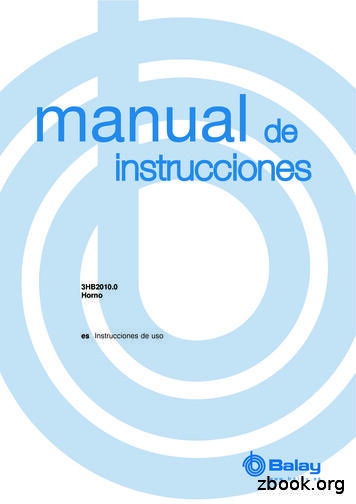Instrucciones Para Integración Con PayPal
Instrucciones para Integración con PayPal Cómo Añadir un Botón de “Comprar Ahora” de PayPal
Tabla de Contenidos Descripción . 1 Paso 1: Cómo Añadir un Botón de “Comprar Ahora” de PayPal . 1 1. Ingrese a PayPal. 1 2. Página “Mi Cuenta’’ . 1 3. Página “La configuración de mi empresa”. 2 4. Página “Configurar mi solución de pago”. 2 5. Cree un botón de pago de PayPal. 3 Paso 2: Insertar el código del botón en su sitio Web . 4 6. Página “código del botón” . 4 Apéndice A. Página de Pago de PayPal . 7
Instrucciones para Integración con PayPal Cómo Añadir un Botón de “Comprar Ahora” de PayPal DESCRIPCIÓN El proceso para añadir un botón de “Comprar Ahora” de PayPal requiere dos pasos: Paso 1 – Crear el Botón Paso 2 – Insertar el Botón en su Sitio Web El proceso incluye la generación de código HTML para el botón en www.paypal.com y luego insertar el código del botón en su sitio web. El código presentará el botón en su sitio web y cuando los clientes lo opriman, serán dirigidos a una página de PayPal donde podrán efectuar pagos a través de su cuenta PayPal o de una tarjeta de crédito. Nota: Algunas plataformas (Jimdo, Joomla, Wix, WordPress y otras) se requieran pasos adicionales. Consulte www.paypal.com/webapps/mpp/integrationguides para obtener instrucciones específicas. PASO 1: COMO CREAR UN BOTÓN DE “COMPRAR AHORA” DE PAYPAL 1. Ingrese a PayPal Ingrese a su cuenta PayPal en www.paypal.com y será dirigido a la pestaña de Mi Cuenta. 2. Página “Mi Cuenta’’ Haga clic en la pestaña “Herramientas: Comercios” o en el menú derecha, en el enlace “La configuración de mi empresa” para ingresar a la página “Mi solución de pagos”. Instrucciones para Integración con PayPal Botón Comprar Ahora 1
Paso 1: Como Crear un Botón de “Comprar Ahora” de PayPal 3. Página “La configuración de mi empresa” Haga clic en el botón Iniciar que aparece en la sección “Configurar mi solución de pagos”, para ir a la página de configuración. 4. Página “Configurar mi solución de pago” Haga clic en la imagen del botón “Compre ahora” para llegar a la página “Crear un botón de pago de PayPal”. Instrucciones para Integración con PayPal Botón Comprar Ahora 2
Paso 1: Como Crear un Botón de “Comprar Ahora” de PayPal 5. Cree un botón de pago de PayPal” En la página “Crear un botón de pago de PayPal” llene los campos obligatorios: 5.1 Tipo de botón 5.2 Nombre del artículo 5.3 Precio y Divisa Los demás son campos opcionales. Si desea más información sobre estos campos opción, en el sitio encontrará información detallada. De lo contrario, pueden quedarse vacíos o con sus valores predeterminados. Haga clic en “Crear botón” y abrirá la página donde encontrará el código del botón. Instrucciones para Integración con PayPal Botón Comprar Ahora 3
Paso 2: insertar el código del botón en su sitio Web PASO 2: INSERTAR EL CÓDIGO DEL BOTÓN EN SU SITIO WEB 6. Página “código del botón” Ya tiene todo lo que necesita para que los clientes puedan pagarle ya sea a través de correos electrónicos, su sitio Web, página de Facebook u otras modalidade. Puede usar una de tres formas para insertar el código: 6.1 Sitio Web – Añada un botón de pago usando HMTL 6.2 Correo Electrónico – Añada una dirección web (URL) de pago 6.3 Alternativa – Añada el botón de pago sin usar HTML 6.1 Sitio Web – Añada un botón de pago usando HTML En la pestaña “Sito Web” encontrará el código HTML para su botón. (Imagen 6.1) Sombree, corte, y pegue el código en su sitio Web. El código HTML incluye la imagen del botón que enlaza a la página de pago de PayPal en la que sus clientes podrán pagarle con sus cuentas PayPal o sus tarjetas de crédito. Imagen 6.1 Instrucciones para Integración con PayPal Botón Comprar Ahora 4
Paso 2: insertar el código del botón en su sitio Web 6.2 Correo Electrónico – Añada un enlace (URL) de pago En la pestaña “Email”, encontrará una dirección Web (URL) con la que podrá crear un enlace. (Imagen 6.2) Imagen 6.2 Simplemente corte y peque esta dirección web (URL) en cualquier email y ¡listo! La URL dirigirá a sus clientes a su sitio Web cuando ellos le hagan clic y así podrán pagarle con su cuenta PayPal o sus tarjetas de crédito. Instrucciones para Integración con PayPal Botón Comprar Ahora 5
Paso 2: insertar el código del botón en su sitio Web 6.3 Alternativa – Añada el botón de pago sin usar HTML Si usted prefiere evitar usar HTML o está usando alguna plataforma (Facebook, WordPress, u otra) que no le permite insertar HTML, existe una forma en la cual puede insertar botones sin usar código. OBSERVE Fíjese en el código HTML de la imagen 6.1. Notará que éste básicamente contiene dos cosas: 1. La dirección web de la imagen del botón “Comprar Ahora” “https://www.paypal.com/es ES/i/btn/btn buynow LG.gif” 2. Una dirección web que llevará a sus clientes a la página de pago de PayPal, donde podrán efectuar el pago con su cuenta PayPal o con tarjetas de crédito. La dirección lucirá como la URL a continuación pero con la información suya: “https://www.paypal.com/cgi-bin/webscr s-xclick, button id value MJBH369EPR” Note que la dirección web que se presenta en el código HTML es la misma que aparece en la pestaña de correo electrónico en la imagen 6.2. PROCESO Paso 1: seleccione la imagen de botón que quiere usar. Paso 2: inserte el botón en su sitio web. Paso 3: conecte el botón de PayPal con la URL que aparece en la pestaña de email. Paso 1. Seleccione la imagen de botón que quiere usar Cuando usted creó su botón, seleccionó cierto tipo de botón (“Comprar Ahora”, “Pague Ahora” “Done” “Añadir” etc.). Puede encontrar diferentes versiones de las imágenes de esos botones y descargarlas en el sitio de PayPal en https://ppmts.custhelp.com/app/answers/detail/a id/634. Por ejemplo, usted pude seleccionar el botón “Comprar ahora” tamaño grande: https://www.paypal.com/es ES/i/btn/btn buynow LG.gif Paso 2. Inserte el botón en su sitio web El administrador de su sitio web provee maneras fáciles para insertar imágenes. Estos botones de PayPal son simplemente gráficos y por lo tanto, puede insertarlos usando el mismo proceso que utiliza para cualquier otra imagen. Paso 3. Conecte el botón de PayPal con la URL que aparece en la pestaña de correo electrónico Cada imagen que usted inserta en un sitio Web puede ir atada a un enlace que lleve al usuario a una dirección web cuando lo presione. Por lo tanto, todo lo que necesita hacer es conectar la URL de la pestaña de correo electrónico (Imagen 6.2) a la imagen que está cargando. ¡Ha terminado! Logró insertar su botón de “Comprar ahora” de PayPal en su sitio Web sin necesidad de usar HTML. Instrucciones para Integración con PayPal Botón Comprar Ahora 6
Apéndice A. Página de Pago de PayPal APÉNDICE A. PÁGINA DE PAGO DE PAYPAL Cuando sus clientes opriman los botones de pago de PayPal, serán llevados a la página de PayPal donde podrán pagar con tarjeta de crédito o con PayPal. La imagen a continuación muestra como luce la página de pago para los botones de “Comprar ahora” y “Pagar ahora”. Pagina de pagos para los botones de “Comprar Ahora” y “Pagar Ahora” Instrucciones para Integración con PayPal Botón Comprar Ahora 7
Sombree, corte, y pegue el código en su sitio Web. El código HTML incluye la imagen del botón que enlaza a la página de pago de PayPal en la que sus clientes podrán pagarle con sus cuentas PayPal o sus tarjetas de crédito. Imagen 6.1 PASO 2: INSERTAR EL CÓDIGO DEL BOTÓN EN SU SITIO WEB Paso 2: insertar el código del botón en su sitio Web
Estas instrucciones de montaje y servicio sirven de ayuda para el montaje y uso del equipo de forma segura. Las instrucciones son vinculantes para el uso de equipos SAMSON. Las imágenes mostradas en estas instrucciones tienen carácter ilustrativo. El producto real puede variar. Î Para el uso seguro y adecuado de estas instrucciones, léalas .
Estas instrucciones de montaje y servicio sirven de ayuda para el montaje y uso del equipo de forma segura. Las instrucciones son vinculantes para el uso de equipos SAMSON. . Instrucciones de montaje y servicio del accionamiento, p. ej. para accionamientos SAMSON: u EB 5857 para Tipo 5857 u EB 5824-1/-2 para Tipo 5824 y Tipo 5825
Estas instrucciones de montaje y servicio sirven de ayuda para el montaje y uso del equipo de forma segura. Las instrucciones son vinculantes para el uso de equipos SAMSON. . Instrucciones de montaje y servicio del accionamiento, p. ej. accionamientos SAMSON: u EB 5857 para Tipo 5857 u EB 5824-1/-2 para Tipo 5824 y Tipo 5825
3.- "Integraci ón e inclusi ón son preferibles a segregaci ón y exclusi ón". La integraci ón ofrece la oportunidad de desterrar mitos y estereotipos y de aprender a valorar la diversidad de las contribuciones individuales (Mank, 1998). 4.- "La elecci ón y la satisfacci ón son valiosas". Las personas con discapacidad deciden su propio futuro.
Instrucciones de montaje y uso X150 Barbacoa de gas de 2 quemadores con quemador lateral Estas instrucciones son para su seguridad. Por favor, léalas antes de usarlas y consérvelas para futuras consultas. Utilizar sólo en el exterior. Lea las instrucciones antes de utilizar el aparato. El incumplimiento de las
Conservar las instrucciones de uso y montaje para utilizarlas más adelante o para posibles futuros compradores. Las imágenes representadas en estas instrucciones tienen carácter orientativo. Este aparato ha sido diseñado exclusivamente para su montaje integrado. Prestar atención a las instrucciones de montaje especiales.
3.1.1. El desarrollo de la Integraci on Escolar. 3.1.1.1. De la Segregaci on a la Integraci on. La prehistoria de la Educaci on Especial llega hasta finales del siglo XVIII, caracteriz andose este periodo por el pesimismo y el negativismo que . exclusi on, mediante la cual se pretend ıa realizar un proceso de doble protec-
Leer y tener siempre presentes estas instrucciones de uso y montaje así como toda la información suministrada con la lavadora. Si en las instrucciones de uso y montaje aparecen diferentes modelos, se indicarán las diferencias en los apartados pertinentes. Guardar todos los documentos e instrucciones de uso del aparato para un posible uso